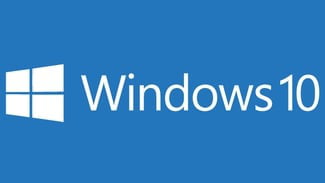
i vous avez effectué une mise à jour de votre OS vers Windows 10, il est possible que votre disque dur souffre de ralentissements. C'est généralement le processus de mise à jour de Windows qui est fautif. En effet, celui-ci conserve une copie de tous les fichiers de votre ancien système et les stocke dans un dossier spécial dénommé Windows.old (il s'agit bien d'un dossier, malgré l'extension) situé à la racine de votre disque (C:).
Windows.old, c'est quoi ?
Lors de la migration de Windows d'une ancienne version (comme Windows 8.1 ou Windows 7) vers Windows 10, le nouveau système d'exploitation de Microsoft crée un dossier Windows.old contenant tous les fichiers de l'installation précédente, afin de vous permettre de revenir en arrière, notamment en cas de problème lors de la mise à jour.
Windows.old contient l'ensemble des fichiers système de votre ancienne version de Windows, ainsi que la totalité des programmes et documents de tous les utilisateurs de votre PC. Sauf action contraire de votre part, Windows est censé supprimer automatiquement le dossier Windows.old un mois après la mise à jour.
Toutefois, si vous êtes sûrs de votre coup et que vous êtes satisfait du fonctionnement de Windows 10, rien ne vous empêche de supprimer ce dossier dès à présent.
Comment supprimer Windows.old ?
1. Dans l'Explorateur de Windows, faites un clic-droit sur l'icône de votre disque (C:), et, dans le menu contextuel qui s'affiche, cliquez sur Propriétés.
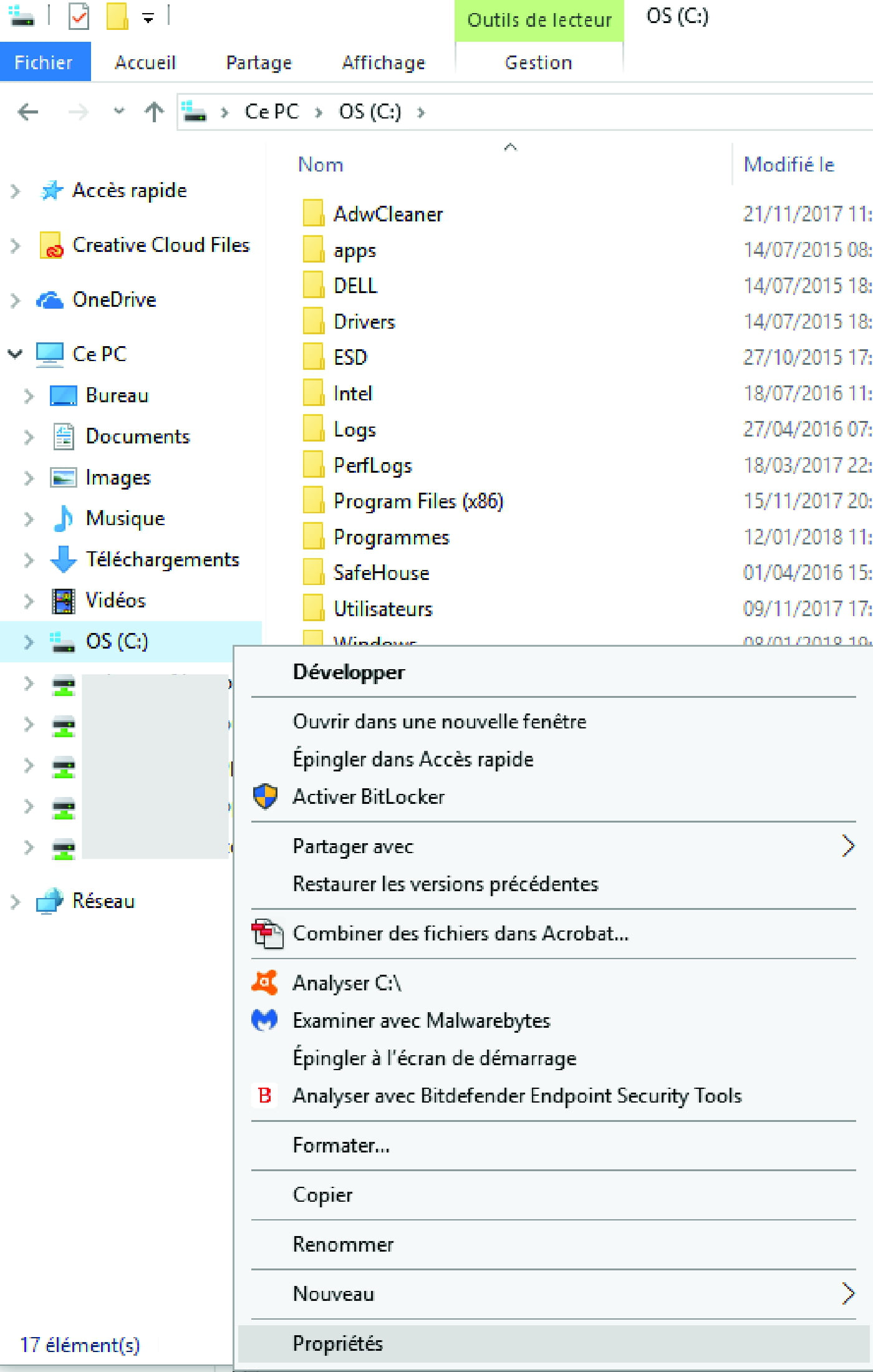
2. Dans l'onglet général, cliquez sur Nettoyage de disque.
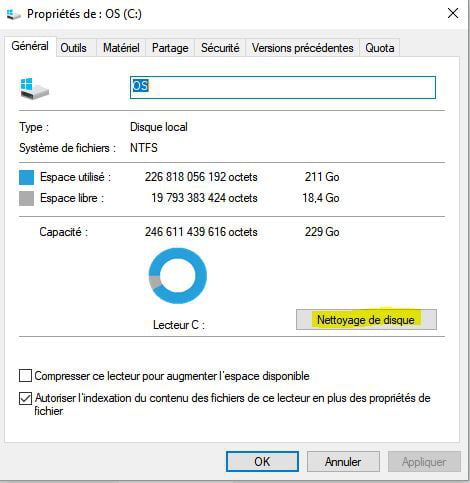
3. Dans la fenêtre qui s'ouvre, cliquez sur Nettoyer les fichiers système.
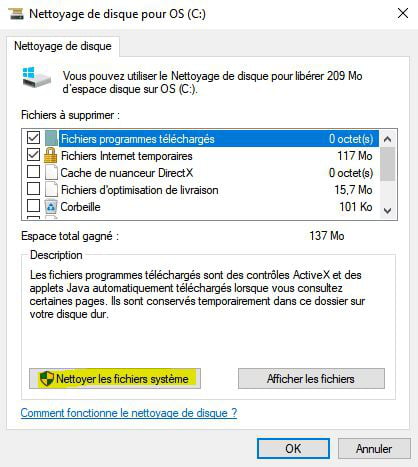
Cochez Précédentes installations de Windows, et validez en cliquant sur OK.
Le dossier Windows.old est supprimé.